word,大家最常使用的办公软件,对于很多快捷键及常用功能都很熟悉,但是也难免遇到一些小问题,今天就有网友咨询:根据章节的需要,页码可能会有所要求,需要用到前几页封面不显示页码。这个毕业论文里很多时候都要求,word前几页不显示页码的设置主要就是章节的设置,本文将详细从分节方向讲诉如何不显示页码。
word前几页不显示页码教程:
一、我们打开需要编辑的word,将光标移到句末,如下图:
 word
word
二、如下图依次选择工具栏 – 页面布局 – 分隔符 – 分节符(下一页)。
win10 office无法打开的解决小技巧
win10版预览版发布,全民开始了win10大作战,连大家最常用的办公软件office也升级为win10版,但新版总会出现或大或小的问题,那么如果遇到win10版office无法打开怎么办呢?下文小编就为大家带来win10版office打不开的解决办法,有些win10用户安装了新款office后出现了无法打开和崩溃等问
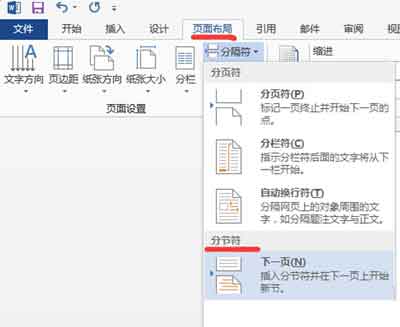 页面布局
页面布局
三、之后会自动生成一空白页,这是新的一节,添加页码的时候,章节之间可以设置不受影响,如下图:
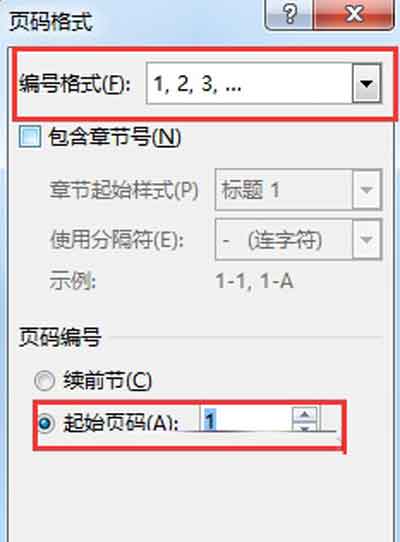 设置页码格式
设置页码格式
具体页码设置:双击页脚调出页眉和页脚,选择页码 – 设置页码格式。
四、最后效果,记住要取消“链接前一条页眉”高亮。
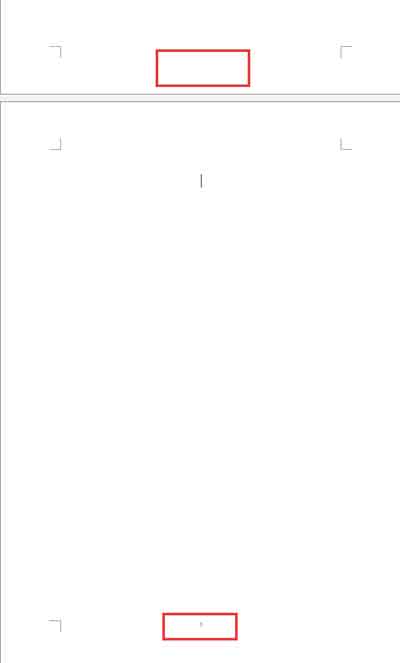 链接前一条页眉
链接前一条页眉
技巧:word字体、段落、页面等设置
数学生初中已初步学习了 word 文档的编辑、修饰等基本操作。多数学生能对 word 文档进行简单 的字体和段落设置。但有时候操作具有随意性,完全标准不能达标,下面小编为大家分享word字体、段落、页面等设置,一起来了解下吧






